SwitchBotのプラグミニを使用して、離れた場所からコンセントの電源をオンオフすることができます。リモコンがない電気製品のスイッチを入れることができるので便利です。今回は、SwitchBotのプラグミニで電源オン、オフする方法について紹介いたします。
SwitchBotのプラグミニについて
SwitchBotのプラグミニですが、電源のオンオフを離れた場所から行うことができます。
その他に、電気の使用量を確認することができるので便利です。

SwitchBotのプラグミニの使用は簡単で次のようになります。
- アプリでプラグミニを設定する
- 電源をオンオフ操作する
プラグミニは、コンセントの電源をオンオフするシンプルな機能の製品になります。
コンセントの電源をオンオフするだけなので、あまり使い道がないかと思いましたが使用して見ると便利です。
プラグミニの設定
スマートフォンでSwitchBotのアプリを起動します。
画面の右上に表示されている「+」のアイコンをタップします。
続けて、表示されたメニューで「デバイスを追加」をタップします。
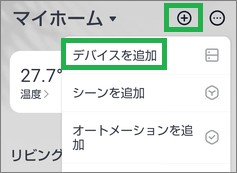
表示された画面で「プラグミニ」をタップします。
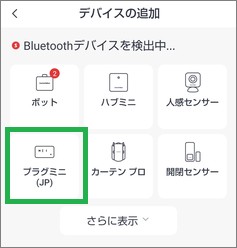
「使用前のご注意」が表示されるので、内容を確認して「次へ」をタップします。
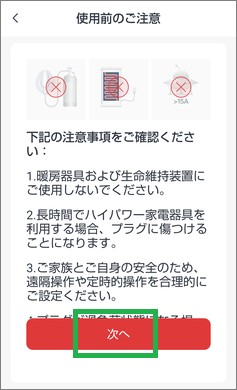
画面の説明に従い、プラグミニのボタンを2秒程長押しします。
表示が青く点滅したら「次へ」をタップします。
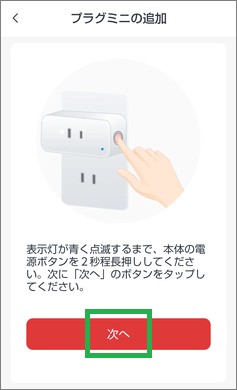
「このデバイスは2.4GHzのネットワークしか対応できないです。」が表示されます。
Wi-Fiを選択して、パスワードを入力します。
パスワードを入力したら「次へ」をタップします。
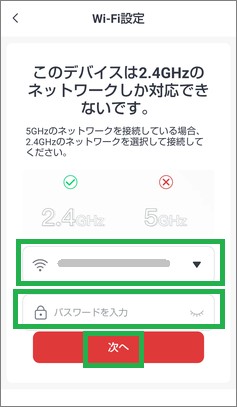
次の画面が表示されるので「名称」、「ルーム」、「表示タイプ」を変更したい場合、修正します。項目は、後からでも変更することができます。
続けて「セーブ」をタップします。
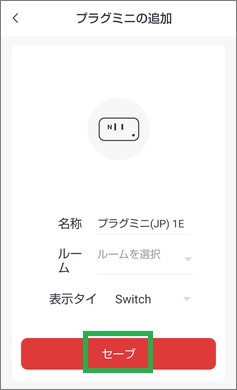
画面に「成功」の表示さがされるので、「完了」をタップします。
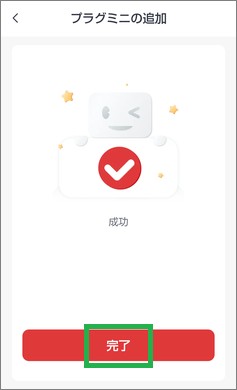
電源のオンオフ操作
電源のオンオフ操作はスマートフォンのアプリから行います。
メニューに表示されている小さなボタンをタップします。
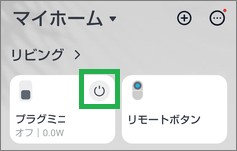
ボタンの色が変わり、電源がオンになります。
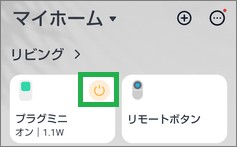
ボタン以外の部分をタップすると、画面が表示されます。
この画面からボタンの操作をすることもできます。
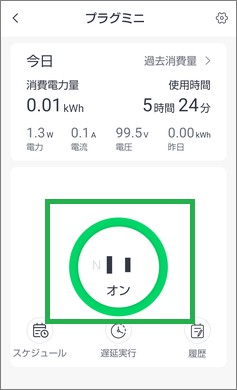
画面の上側に、消費電力量と使用時間が表示されます。
電力の消費量を確認することができます。
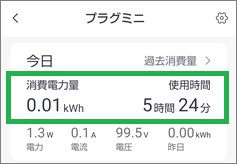
その他について
時間が経過したら電源オンオフする
プラグミニで指定した時間後に電源オンオフすることもできます。何分後に電源オンしたい時や、電源をオンした後に何分経過したら電源オフしたりすることができます。
こちらで、プラグミニの指定時間が経過したら電源オフする方法を説明しています。
その他のスマートプラグについて
SwitchBotのプラグミニは、消費電力や使用時間などの情報を確認することができます。
電気の使用量を確認する機能がないスマートプラグも他のメーカーから販売されています。
その分、価格が少し安くなります。
こちらでTapoのスマートプラグの説明をしています。
まとめ
今回は、SwitchBotのプラグミニで電源オン、オフする方法について紹介しました。SwitchBotのプラグミニは、リモコンの無い電気製品の電源をオンオフできるので便利です。電気の使用量も確認できるので良いと思います。
読んでいただき、ありがとうございます。
参考になりましたら、幸いです。


